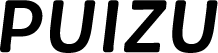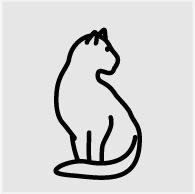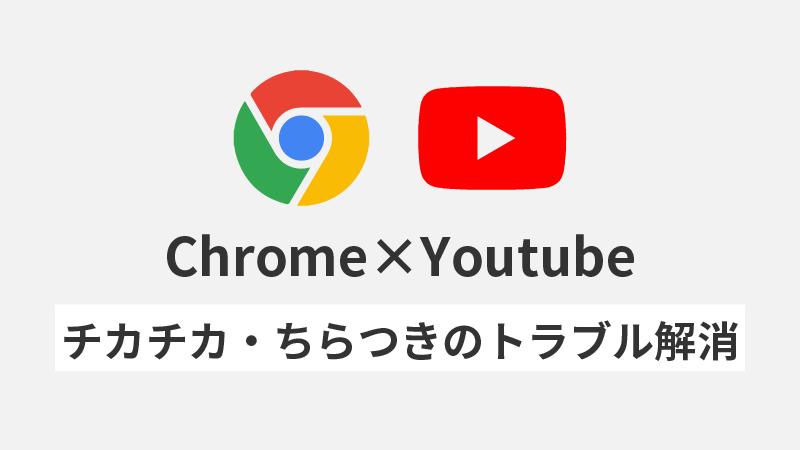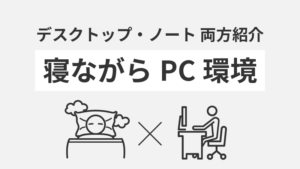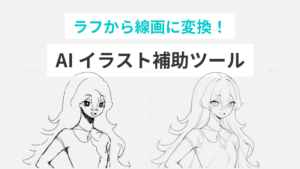ChromeでYouTube動画を閲覧している際に、画面に黒いフィルターのようなものでチカチカとちらつく現象。
こちらはChromeの設定で簡単に改善出来ましたので、今回はその方法を紹介いたします。
ChromeでYouTubeの動画がチカチカする・ちらつく現象の改善方法
以下の流れに沿って、Chromeの設定を行ってください。
①Chromeタブの右上の…をクリックし、設定画面を開く
まず、Chromeの画面の右上の…をクリックし、「設定」を開いてください。
②左側メニューの「システム」をクリック
設定画面の左側にある、「システム」を開いてください
③「グラフィック アクセラレーション...」のチェックを外し、Chrome再起動
以下のような設定画面が出てきますので、「グラフィック アクセラレーションが使用可能な場合は使用する」のチェックが入っている場合は、チェックを外してください。
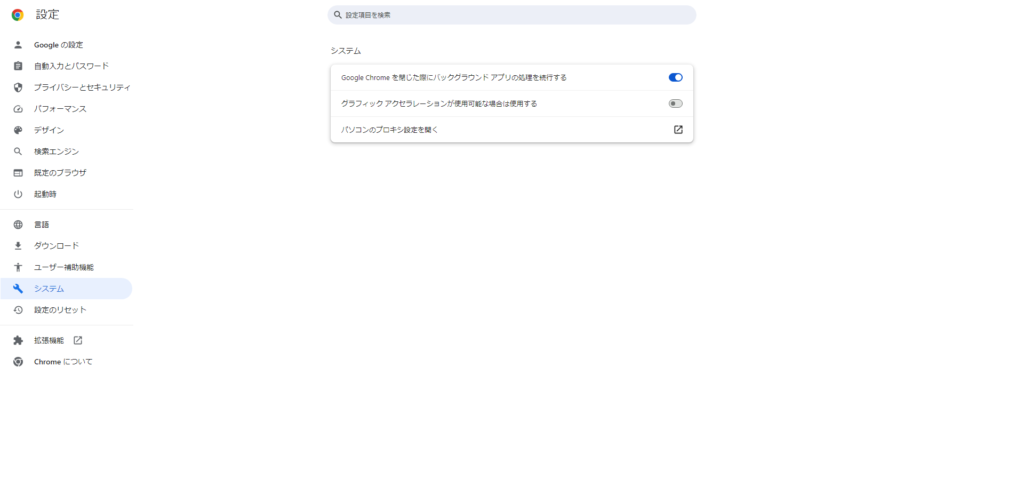
Chromeを再起動し、再度YouTube動画を開くと改善されているはずです。
筆者は、今までチェックを入れた状態で使用しており何の問題もありませんでしたが、唐突にこのチカチカが発生するようになってしまいました。この項目にチェックを入れると必ず発生するという物ではなく、何らかの他の原因と重なると、チカチカ・ちらつきが発生するものとみられます。
グラフィック アクセラレーションでチカチカする原因は?
そもそも「グラフィック アクセラレーション」とは
Chromeの設定には「ハードウェアアクセラレーション」という項目があります。 ハードウェアアクセラレーションとは、CPUが処理している演算の一部を代わりにGPUに処理させることでChromeのパフォーマンスを向上させる機能です。 主に画像や動画などの処理に適用されます。
https://www.kigyo-office.com/hardware-acceleration/#:~:text=Chrome%E3%81%AE%E8%A8%AD%E5%AE%9A%E3%81%AB%E3%81%AF,%E5%87%A6%E7%90%86%E3%81%AB%E9%81%A9%E7%94%A8%E3%81%95%E3%82%8C%E3%81%BE%E3%81%99%E3%80%82
Chrome上で行われるグラフィックの処理をCPUではなく、GPU(グラフィックボード)に一部処理させることで、全体の負荷を軽減する為の機能です。
グラフィック アクセラレーションでチカチカ・ちらつく原因
「グラフィック アクセラレーションが使用可能な場合は使用する」にチェックを入れる事で発生するチカチカの原因は、以下のようなものが考えられます。
- グラフィックドライバの問題
- 一部のアプリケーションとの互換性の問題
- ハードウェアの不良
- メモリの容量不足
ChromeでYouTubeの動画がチカチカする・ちらつく現象の改善方法まとめ
Chromeの設定で簡単に改善できるため、もし問題を抱えている方がいれば参考になれば幸いです。